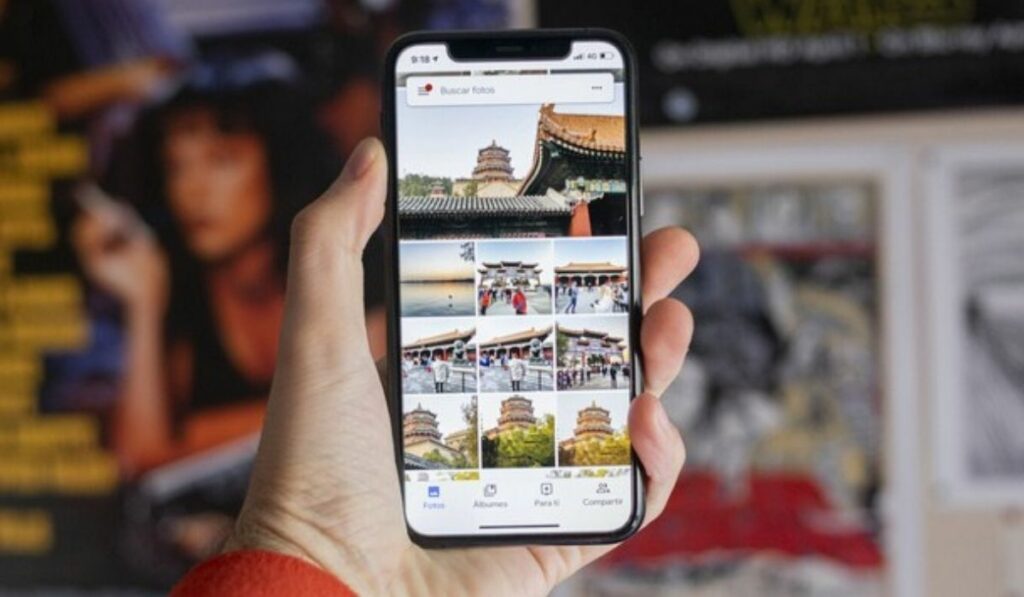La popular aplicación Google Fotos dejara en los próximos días de ser gratis en su almacenamiento en la nube. Las nuevas medidas estarán luego del 1 de Junio del 2021, a partir de esa fecha los usuarios contaran solo con 15 GB de gratis almacenamiento. Esta cantidad de gigas estará garantizada para cada cuenta de Google, pero si necesitas más almacenamiento debes ser miembro de Google One.
Google Photos contaran con 15 GB de almacenamiento
Cuando un usuario realiza un respaldo o copia de seguridad de sus imágenes y fotos de alta calidad, no sufrirán ningún cambio. En tal sentido, Google Fotos garantiza que el usuario podrá contar con los 15 GB de almacenamiento de manera gratuita. En tal sentido, las fotos entre 1 y 5 pixeles no sufrirá mayores cambios y seguirán tal cual como antes.
Pasos para descargar las fotos de Google Fotos y luego respaldar en otra App en la nube
A pesar que el almacenamiento ya no sea ilimitado a partir del 1 de junio hay otras maneras de respaldar esas fotos. Existen otras apps donde se pueden guardar y subir a la nube para que así mantengas todas estas sin que se pierdan o eliminen. Para esto debes hacer una serie de pasos y así te quites ese repentino dolor de cabeza sobre esta medida de Google Fotos.
Google Takeout para poder bajar los archivos de fotos de Google
Cuando se requiere hacer una descarga de varios archivos de google como las fotos es propicio usar la aplicación Google Takeout. Este es un servicio que está a la mano del usuario precisamente para estos casos donde amerite descargar una serie de acumulados archivos. Con esta herramienta los videos también podrán ser respaldados sin contratiempos, así que estos son los pasos a seguir.
- En el enlace respectivo entra a Google Takeout
- Haga cli en ‘Desmarcar todo’
- Buscar a Google Fotos en el listado que aparece de servicios
- Proceda a marcar solamente esta aplicación
- Haga clic en ‘Siguiente Paso’ e indique la secuencia de exportación y elija el tipo de archivo que va descargar
- Seleccione luego el método de entrega: podrás elegir acá entre ‘enlace de descarga por correo electrónico’ o ‘añadir a la nube’.
- Pulsa la opción de ‘Exportar’
- Finalmente, debes esperar a que siga el proceso exportación y posterior descarga de las fotos.
Es importante elegir el paso de método de entrega si eliges el ‘Enlace de descarga por correo electrónico’. Aquí Google debe enviarte un enlace que contiene la descarga de las fotos a tu correo Gmail, para que al dar clic se descargue en tu PC. En caso que elijas ‘Añadir a la nube’ se puede exportar las fotos de forma directa a la cuenta de OneDrive, Google Drive, Dropbox o Box.